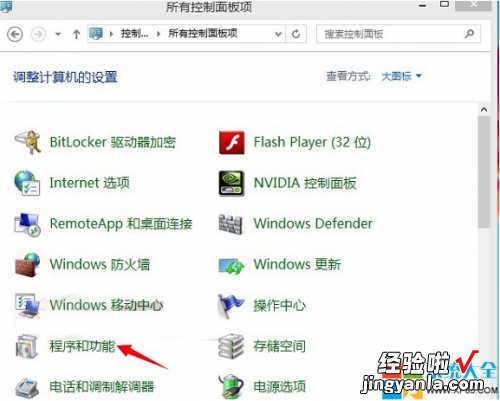
文章插图
百度浏览器一直是比较好的一款浏览器,不过最近在每天首次打开百度浏览器的时候,都会卡顿半天 , 因此打算先卸载百度浏览器 , 之后再重新安装一遍试试 。下面小编为大家演示一遍百度浏览器卸载方法,主要针对此前有部分网友问到的百度浏览器怎么卸载的问题 。
百度浏览器怎么卸载
一、进入电脑的控制面板,然后找到“程序和功能”,如下图所示:
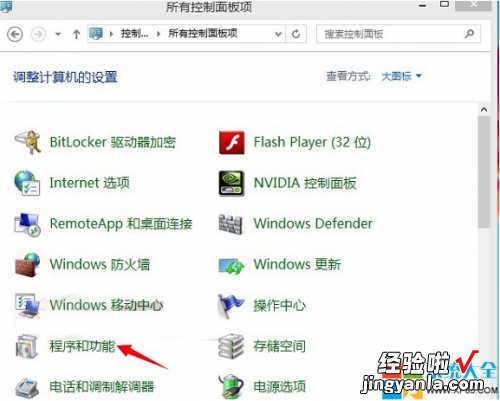
文章插图
二、进入程序和功能操作界面后,我们找到“百度浏览器”然后在上面右键 , 之后选择“卸载/更改”操作,如下图所示:
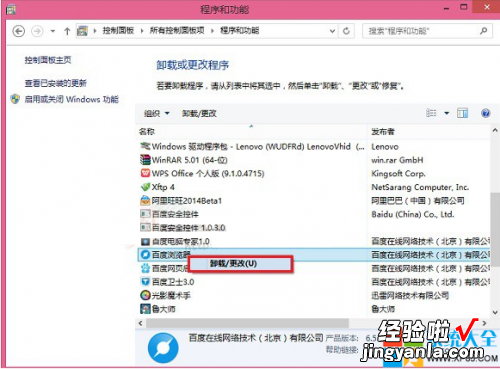
文章插图
三、接下来会弹出百度浏览器卸载界面,我们再点击“开始卸载”操作 , 如下图所示:
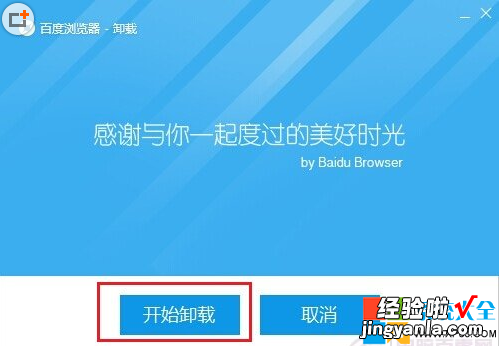
文章插图
四、最后等待百度浏览器卸载完成即可 , 卸载完成之后,点击确定就可以了,如下图所示 。

文章插图
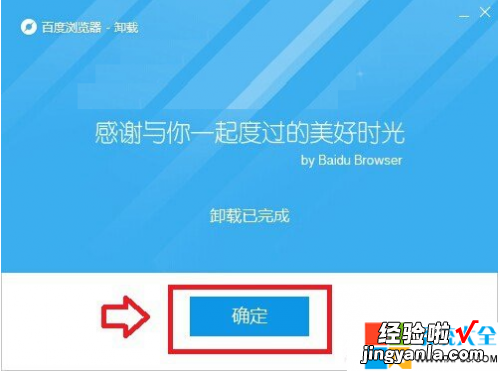
文章插图
至此百度浏览器就成功完美卸载了,以上教程适合win7以及Win8用户 , XP系统也基本类似 。
百度浏览器卸载不了的解决办法
有部分网友反馈,百度浏览器卸载不了,这种情况可能是您当前正在使用百度浏览器,需要先关闭后再卸载;
另外,建议大家尽量不要使用第三方软件去卸载百度浏览器,最佳还是采用以上方法卸载 , 很多朋友 , 使用了一些电脑安全软件卸载百度浏览器,导致最后卸载不少很全面 。
【百度浏览器怎么卸载?想卸载百度浏览器再重装】如果以上方法 , 无法完成百度浏览器卸载,大家可以借助百度卫士或者360安全卫士的强力卸载功能,那样就可以彻底卸载了 。
